În pofida limitărilor întâlnite adesea în interacțiunea dintre sistemele Windows PC și cele Mac, Apple oferă utilizatorilor posibilitatea de a instala cele mai recente versiuni de Windows pe orice dispozitiv Mac. Mai mult decât atât, macOS furnizează un utilitar eficient, cu ajutorul căruia poți să creezi un stick USB bootabil cu Windows pe Mac, într-un mod foarte simplu.
Cu acest stick USB bootabil creat pe macOS, veți putea instala Windows 11 pe orice calculator compatibil, inclusiv pe Mac.
Pașii din acest ghid în care înveți cum să creezi un stick USB bootabil cu Windows pe Mac, sunt prezentați pe sistemul de operare macOS Monterey, însă funcționează în același mod și pe versiunile mai vechi și mai noi ale macOS, cum ar fi macOS Sonoma.
Cum poți să creezi un stick USB bootabil cu Windows pe Mac
Înainte să începi, ai nevoie de un USB stick cu capacitate de stocare de cel puțin 8 GB și pe care să nu ai stocate date importante. Acest USB stick va fi formatat în momentul scrierii imaginii de instalare a Windows 11.
1. Descarcă imaginea ISO cu cea mai recentă versiune a sistemului de operare Windows 11 de pe pagina oficială a Microsoft.
Download Windows 11 ISO (Microsoft)
2. Conectează USB stick la Mac, apoi deschide utilitarul Boot Camp Assistant.
Acest utilitar îl găsiți în: „Applications” > „Utilities”.
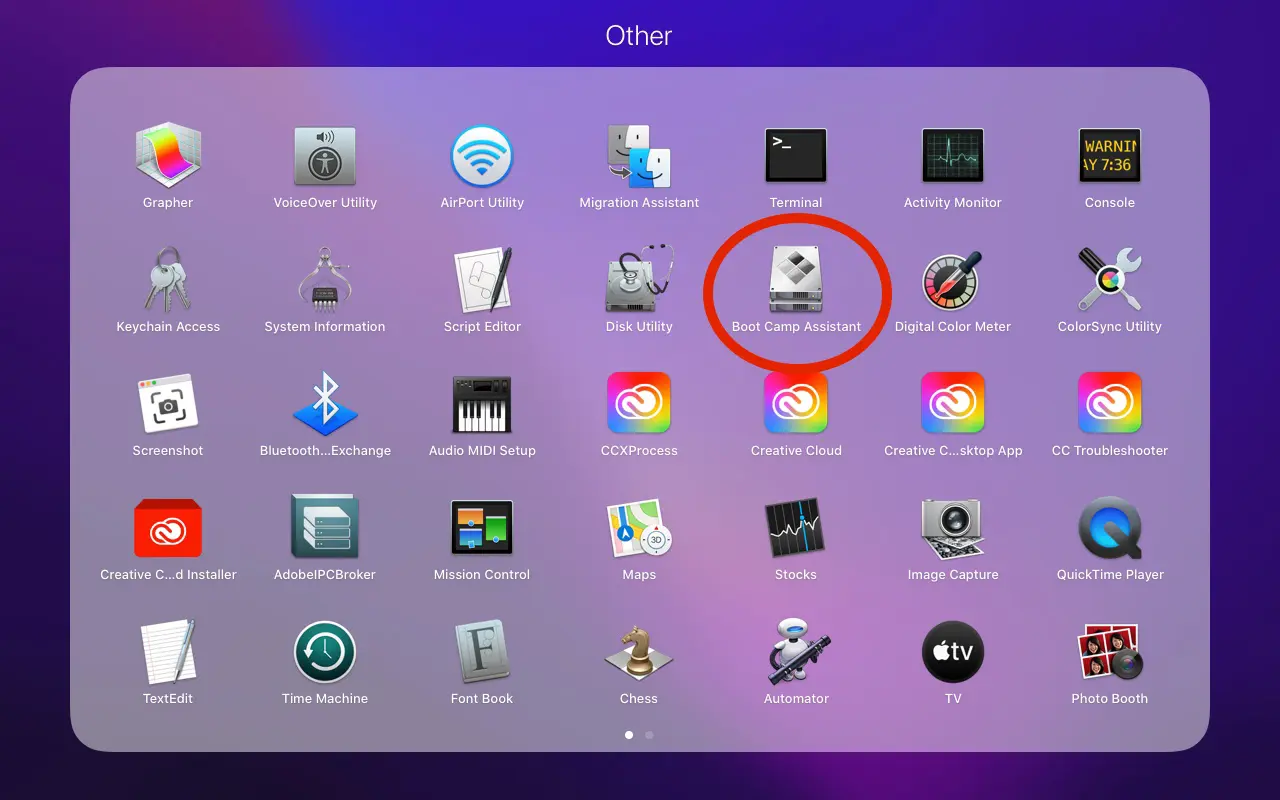
3. În primul ecran al utilitarului, imediat după ce deschideți Boot Camp Assistant, click pe butonul „Continue„.
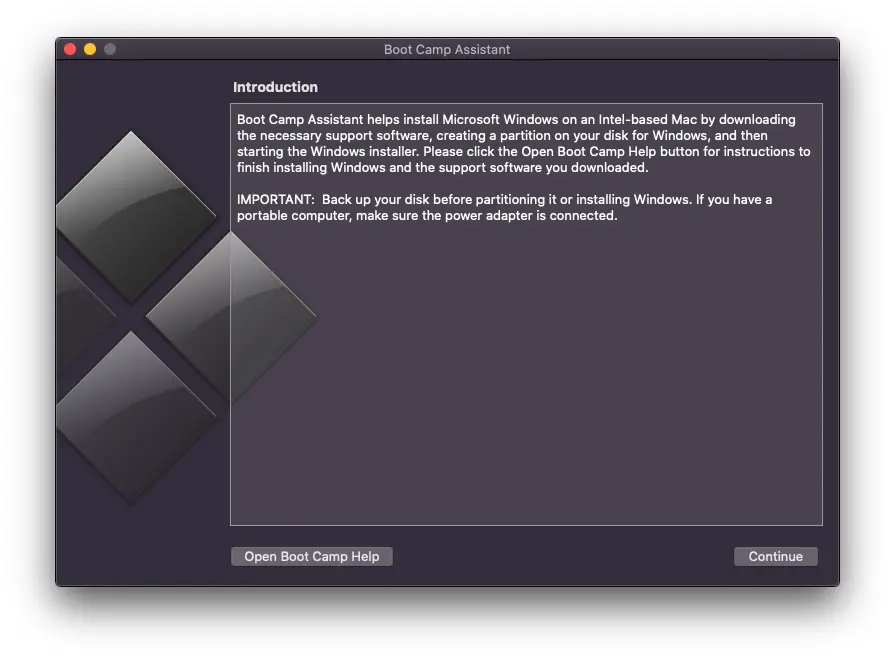
4. La următorul pas selectați doar prima opțiune. „Create a Windows 10 or later install disk„, apoi click pe „Continue„.
Ca o paranteză, este foarte posibil ca ultima opțiune de la acest pas să difere, dacă nu aveti deja instalat Windows în dual-boot pe dispozitivul Mac. În cazul meu, apare opțiunea prin care pot să șterg sistemul de operare Windows 10 de pe Mac. „Remove Windows 10 or later version„.
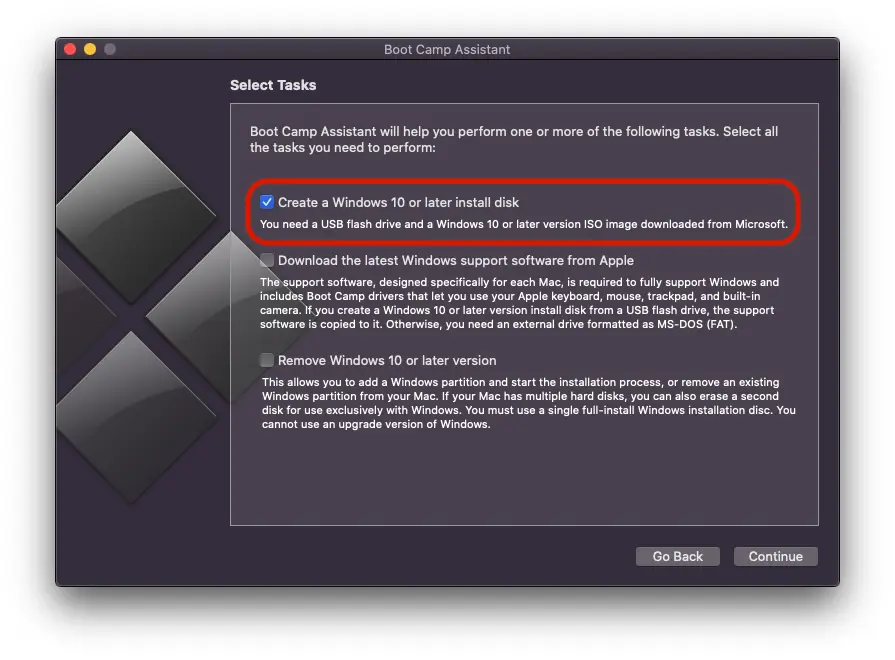
5. La pasul următor trebuie să alegeți fișierul .iso cu imaginea de instalare a sistemului de operare Windows 11, apoi să selectați drive-ul pe care această imagine va fi scrisă. Practic, la acest pas creezi un stick USB bootabil cu Windows pe Mac.
Clicik „Continue”.
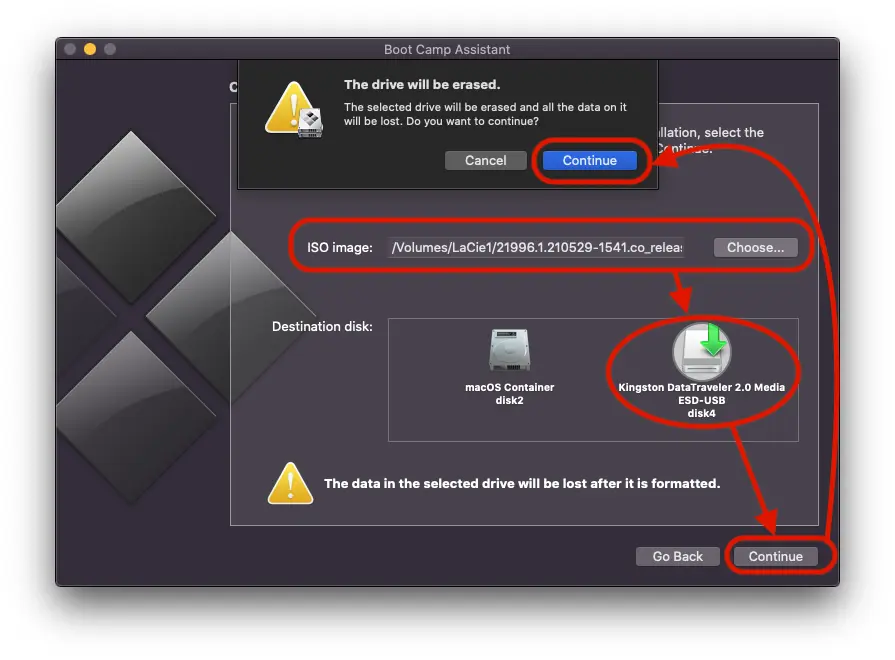
Așteptați până când se finalizează procesul de formatare și de copiere a fișierelor de instalare Windows 11 pe USB drive. În tot acest timp este foarte important să nu deconectați USB drive de la Mac.
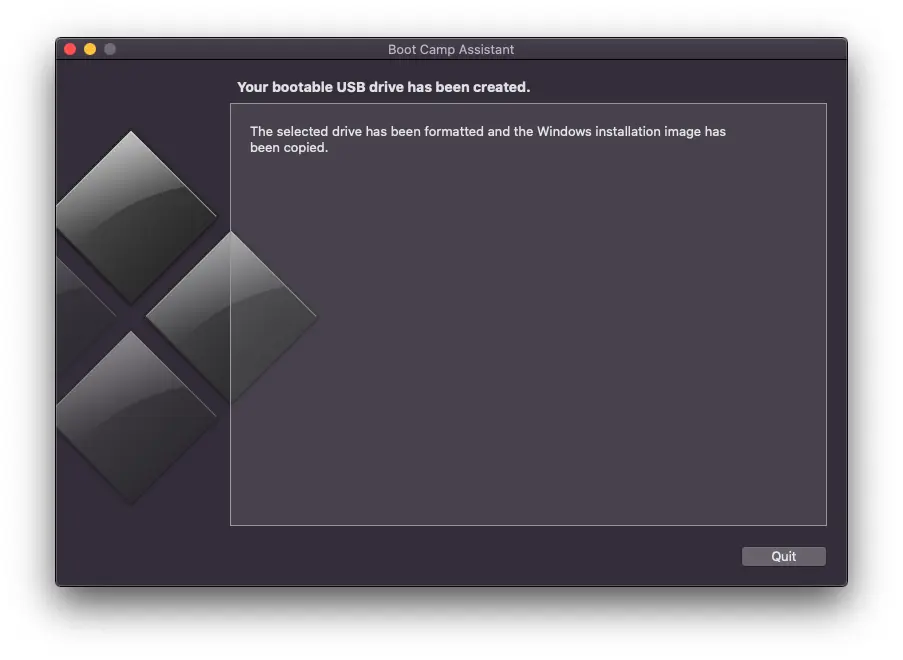
După ce se finalizează acest ultim pas, ai reușit să creezi un stick USB bootabil cu Windows pe Mac, în doar câteva minute.
Related: Cum ștergi sistemul de operare Windows instalat pe un dispozitiv Mac?
Cu acest stick USB obținut cu ajutorul ghidului de mai sus, vei putea să instalezi Windows 11 pe orice calculator sau Mac compatibil.










2 comentarii la „Cum poți să creezi un stick USB bootabil cu Windows pe Mac”